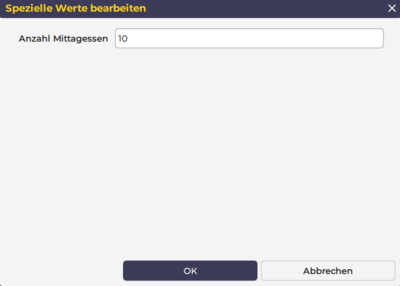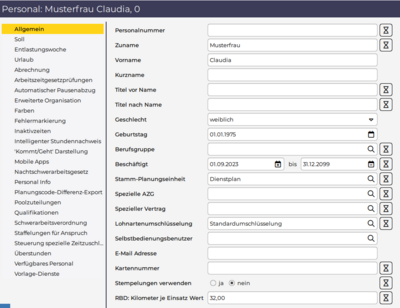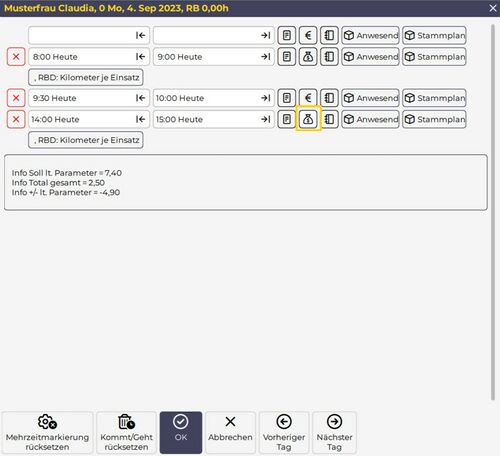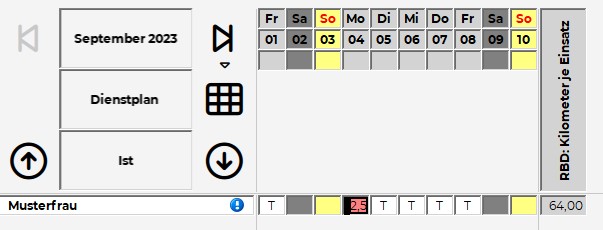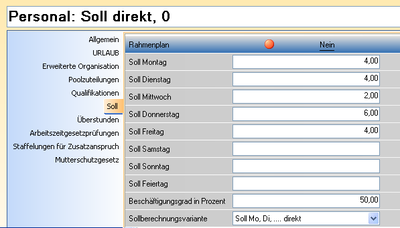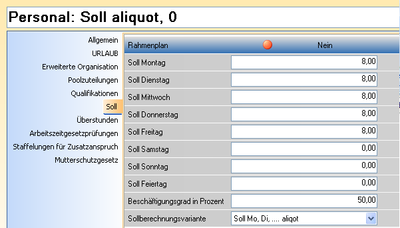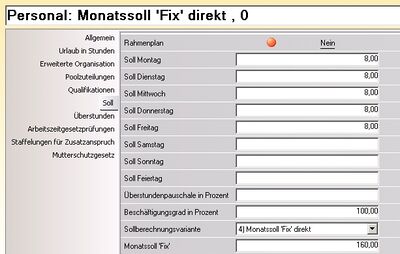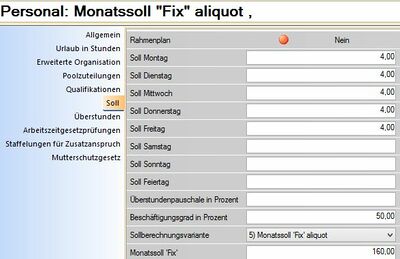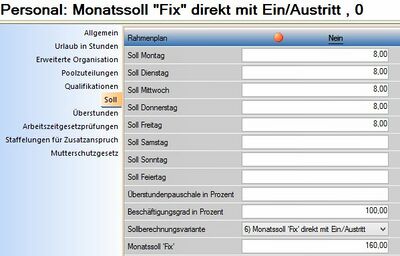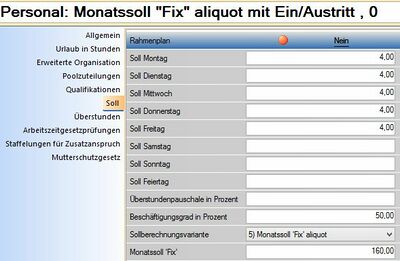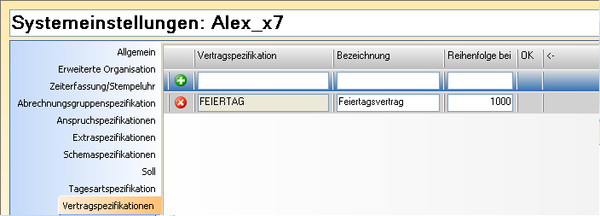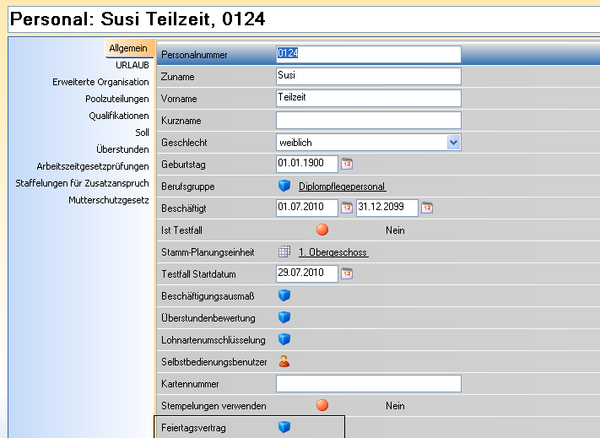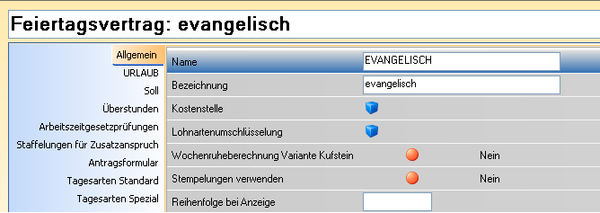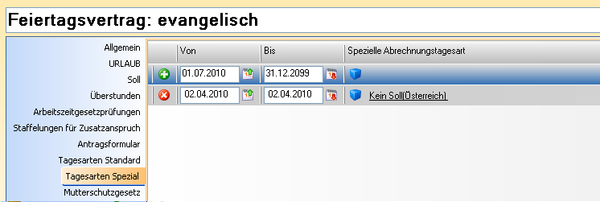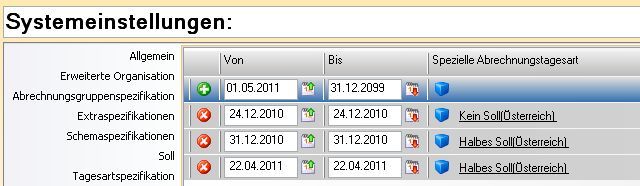| Zeile 274: | Zeile 274: | ||
Schematypen die für für Abwesenheiten angelegt werden, sollten mit der Richtigen '''Ausfallsberechnung''' angelegt werden. | Schematypen die für für Abwesenheiten angelegt werden, sollten mit der Richtigen '''Ausfallsberechnung''' angelegt werden. | ||
** | ** 18)[[Abw. wegen Krankheit]] | ||
** | ** 19)[[Abw. wegen Urlaub]] | ||
** | ** 20)[[Abw. wegen Zeitausgleich]] | ||
** | ** 21)[[Abw. wegen ausgleich NS|Abw. wegen Ausgleich laut NSchwAG]] | ||
** | ** 22)[[Abw. wegen sonstigen Gründen]] | ||
** | ** 23)[[Abw. 1:1 wegen Zeitausgleich]] | ||
** | ** 24)[[Abw. 1:1 wegen Ausgleich NSchwAG ]] | ||
** 25)[[Abw. 1:1 wegen sonstigen Gründen]] | |||
Version vom 9. Mai 2014, 08:26 Uhr
Die Alex® - V7-Standardabrechnung Österreich ist eine Strategie zum Automatisieren der in der österreichischen Praxis angewandten Bewertung der Arbeitszeit. Besonderes Augenmerk wird dabei auf die Transparenz der Ergebnisse gelegt, damit der Dienstplanverantwortliche die eventuell nötigen Bewertungsschritte so früh als möglich im Dienstplanungsprozess durchführen kann. So wird im Gegensatz zur Vorgängerversion Abrechnung Standard Austria keine Aufwertung automatisch durchgeführt, sondern der dienstplanende Sachbearbeiter durch grafische und textliche Hinweise auf seinen nötigen Handlungsbedarf hingewiesen.
Die Parametrierung auf betriebliche Besonderheiten ist in größerem Ausmaß möglich, als vergleichsweise bei der Vorgängerversion Abrechnung Standard Austria
Anspruchsspezifikationen / Anspruchsarten
Zur Verwaltung von Jahresabwesenheitsansprüchen (stunden- oder tageweise) wie z.B. Erholungsurlaub, Sonderurlaub, Pflegeurlaub, Fortbildung, ... müssen in den Alex® Anspruchsspezifikationen angelegt werden.
Folgende Parameter sind dabei einzustellen:
Zeitraum
- Arbeitsjahr: Zubuchung des Anspruches mit Eintrittsdatum
- Kalenderjahr: Zubuchung des Anspruches mit 1. Jänner
- Angepasst: Zubuchung des Anspruches mit dem im Personalstamm hinterlegten "Zubuchungsstichtag". (wird verwendet wenn es sowohl Mitarbeiter mit Zubuchung zum Beginn des Arbeitsjahres und Mitarbeiter mit Zubuchung zu Beginn des Kalenderjahres gibt)
Kurzbezeichnung
Ist jene Bezeichnung die in den Summenspalten zu sehen ist. (Urlaub z.B. "U")
Zubuchung / Monat
Die Zubuchung erfolgt nicht gänzlich zum Zubuchungstag, sondern es werden dem Mitarbeiter pro Monat Urlaubsstunden zugebucht.
Anspruch / 365 * Kalendertage
Beispiel:
Berechnung: Jänner: 200 / 365 * 31 = 16,99 Februar: 200 / 365 * 28 = 15,34
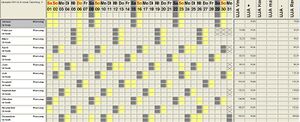 |
|---|
Übertrag
- ja = Resturlaub am Ende des Kalenderjahres / Arbeitsjahres wird in das nächste Jahr mitgenommen
- nein = Resturlaub verfällt am Ende des Kalenderjahres / Arbeitsjahres
Aliquotierungsart
Der Parameter Aliquotierungsart hat dann Einfluss, wenn der Mitarbeiter sein Beschäftigungsausmaß ändert und wenn mit Urlaub in Stunden gearbeitet wird. Folgende Einstellungen sind möglich:
- Jahresanspruch
- Restanspruch
- keine
1. Jahresanspruch
Der gesamte Jahresanspruch wird rückwirkend, bis zur letzten Zubuchung aliquotiert und neu berechnet. (Achtung! Die Berechnung muss im Jahresplan über "Jahr neu aufrollen" angestoßen werden)
Beispiel:
Mitarbeiter ist bis 30. Juni zu 100% beschäftigt,
ab 01 Juli wechselt der Mitarbeiter sein Beschäftigungsausmaß auf 50%.
Berechnung:
Jänner - Juni = 181 Tage
Juli - Dezember = 184 Tage
(200 x 100%) 200 / 365 * 181 = 99,18
(200 x 50%) 100 / 365 * 184 = 50,41
Urlaubsrest = 149,59
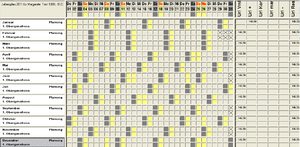 |
|---|
2. Restanspruch
Der bestehende Urlaubsrest zum Umstellungsmonat wird einfach mit dem neuen Beschäftigungsausmaß errechnet.
Beispiel:
Mitarbeiter ist bis 30. Juni zu 100% beschäftigt,
ab 01 Juli wechselt der Mitarbeiter sein Beschäftigungsausmaß auf 50%.
Berechnung:
Restanspruch 30.6.: 200 Stunden Berechnung: 200 / 50% = 150 Tage Urlaubsrest
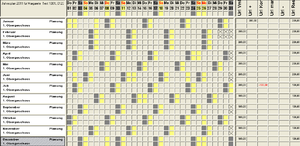 |
|---|
Aliquotierungsmethode
Folgende Aliquotierungsmethoden stehen im ALEX zur Verfügung. Diese kommt bei Ein- und Austritten sowie beim Beschäftigungsausmaß-Wechsel zum Einsatz.
Aliquotierung monatsgenau
- Rechengang = (Anzahl der Anspruchstage / 12) x Anzahl der Monate
Beispiel :
(25/12) * 5 = 10,42
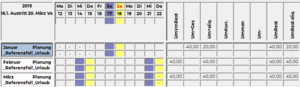 |
|---|
Aliquotierung tagesgenau
- Rechengang = (Anzahl der Anspruchstage / 365) x Anzahl Kalendertage
Beispiel:
(25 / 365) * 151 = 10,34
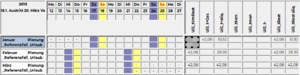 |
|---|
Rundung
Über die Eingabe dieses Paramters wird die Rundung des Anspruches geregelt:
- 0,25 -> es wird auf halbe Tage / Stunden gerundet (kaufmännisch)
- 0,50 -> es wird auf ganze Tage / Stunden gerundet (kaufmännisch)
--> Bei Eingabe von negativen Werten (z.B. - 0,50) wird immer aufgerundet
- 0,00 -> keine Rundung
Rundung Aliquotierung
Diese Rundung gilt für die Aliquotierung des Urlaubsanspruches bei Änderung des Beschäftigungsausmaßes.
Austritt für Aliquotierung ignorieren
- ja = Der Mitarbeiter behält den vollen Urlaubsanspruch wenn er unter dem Arbeitsjahr / Kalenderjahr austritt.
- nein = Der Urlaubsanspruch wird gemäß den getroffenen Einstellungen aliquotiert, wenn der Mitarbeiter während des Arbeitsjahres / Kalenderjahres austritt.
Berechnungsart
- Dauer: Stundenweiser Anspruch
- Tage: Tageweiser Anspruch
Extraspezifikationen
Extraspezifikationen sind spezielle Abrechnungsformen, die
- für einen Tag / ein Monat gelten,
- manuell zu bestätigen sind (zB Stationsvertretung) und
- ausschließlich lohnverrechnungstechnische Auswirkungen haben.
Es gibt drei unterschieliche Verwendungen
- Monat
- Tag
- Kommt / Geht
Wird eine Extraspezifikation angelegt, so wird im Hintergrund automatisch das dazugehörige Konto definiert. Zu finden ist dieses Konto in er Summengruppe "Spezialitäten".
Extraspezifikationen müssen den jeweiligen Bereichen (Verwendete Sonderabrechnung) zugewiesen werden.
Monat (z.B. Essen erfassen)
Anlage der Extraspezifiaktion zum Erfassen der Anzahl der Essen:
Die Anzahl der konsumierten Essen kann über einen Rechtsklick in der Namensspalte, spezielle Monatswerte erfasste werden. Alle konsumierten Essen eines Monats können auf einmal erfasst werden.
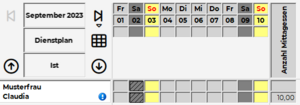 |
|---|
Tag (z.B. Vertretungszulage)
Anlage Extraspezifikation zum Erfassen der Vertretungszulage:
Die Vertretungszulage kann pro Kalendertag einmal eingetragen werden. Zum Eintragen der Vertretungszulage den Sonderabrechnungsbutton "Vertretungszulage" anklicken und an dem gewünschten Tag eintragen.
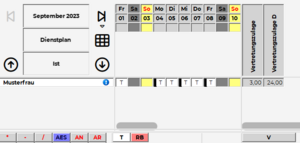 |
|---|
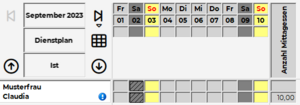 |
|---|
Kommt / Geht (z.B. RBd Kilometer)
Anlage der Extraspezifikation zur Erfassung der Fahrten bei Rufbereitschaftseinsätzen (die Kilometeranzahl soll am Personal hinterlegt werden, es wird beim Einsatz nur mehr hinterlegt ob eine Fahrt stattgefunden hat oder nicht). Durch die Eigenschaft "'Property' zeigen?" wird ein Parameter am Personal in der Gruppe "Allgemein" angelegt, mit welchem der Wert unterschiedlich je Mitarbeiter erfasst werden kann.
Im Kommt/Geht-Fenster kann über den Button "Sonderabrechnung erfassen" ausgewählt werden, ob der Mitarbeiter die Kilometer vergütet bekommt oder nicht.
In der Summenspalte werden pro angewählter RB-Fahrt die hinterlegten Kilometer verrechnet.
Schemaspezifikationen
Schemaspezifikationen sind Abrechnungsschemen, die nicht standardmäßig im x7 angelegt sind. Beispiele für Schemaspezifikationen sind:
- Rufbereitschaft
- spezielle Abwesenheiten (Arztbesuch, Fortbildungen, Pflegeurlaub...)
Folgende Parameter sind zu setzten:
- Schemaspezififkation: "Name", Bezeichnung für die Programmierung im Hintergrund, immer in Großbuchstaben schreiben
- Bezeichnung : sichtbare Bezeichnung in Alex
- Schematyp : bestimmt wie die Schemaspezifikation abgerechnet wird. Es gibt folgende Schematypen
Schematypen die für für Abwesenheiten angelegt werden, sollten mit der Richtigen Ausfallsberechnung angelegt werden.
- Ausfallberechnung
- Fehlmarkierung sperren
- ja
- nein
- Rundung
- Keine
- 15 min: im Kommt/Geht - Fenster erfasste Zeiten werden immer auf 15 Minuten abgerundet
- Bsp: 16:17--> 16:15 (Kommt/Geht - Zeit wird nicht verändert / Total gerundet)
- Voraussetzung: Schema ist beim Dienst hinterlegt!
- ohne KV-Handel - vgl. KV Handel
- ja
- nein
Soll
Im x7 werden die Sollstunden über die Parameter (Soll Montag, Soll Dienstag,....) hinterlegt.
Es gibt folgende Sollberechnungsvarianten:
- Soll Mo,Di,... direkt
- Soll Mo,Di,... aliquot
- Monatssoll 'Fix' direkt
- Monatssoll 'Fix' aliquot
- Jahressoll
Soll Mo,Di,... direkt
Alex berechnet die Sollstunden direkt aus den Parametern.
Berechnung:
5 x Donnerstag -> 5 x 6 h = 30
4 x Mittwoch -> 4 x 2 h = 8
13 Tage Rest -> 13 x 4 h = 52
Total = 90
Soll Mo,Di,... aliquot
Bei dieser Sollberechnungsvariante errechnet (aliquotiert) sich Alex die bei den Parametern (Soll Montag, Soll Dienstag,...) eingegebenen Werte gemäß dem Beschäftigungsgrad in Prozent.
Berechnung:
21 Werktage-> 21 x (8x50%) = 84
Total = 84
Monatssoll 'Fix' direkt
Bei dieser Sollberechnungsvariante bezieht Alex das manuell eingetragene Monatssoll aus dem Parameter "Monatssoll 'Fix'". Es werden nicht die Sollstunden der einzelnen Wochentage zur Berechnung herangezogen, sondern automatisch auf das hinterlegte fixe Monatssoll zurückgegriffen. Wichtig: Die Tagessoll - Parameter müssen manuell beim Mitarbeiter auf das Beschäftigungsausmaß aliquot eingetragen werden.
Monatssoll 'Fix' aliquot
Alex aliquotiert das im Parameter "Monatssoll 'Fix'" hinterlegte Monatssoll anhand des Beschäftigungsgrads in Prozent.
Wichtig: Die Tagessoll - Parameter müssen manuell beim Mitarbeiter auf das BEschäftigungsausmaß aliquot eingetragen werden. Die Aliquotierung erfolgt nur automatisch für den Wert aus dem Parameter "Monatssoll "Fix""
Berechnung:
Monatssoll 'Fix' 160 Stunden x Beschäftigungsausmaß 50% = 80 Stunden
Monatssoll "Fix" direkt mit Ein/Austritt
Bei dieser Sollberechnungsvariante bezieht Alex das manuell eingetragene Monatssoll aus dem Parameter "Monatssoll 'Fix'". Das fixe Monatssoll wird NICHT auf das Beschäftigungsausmaß aliquotiert.
Jedoch wird hier bei untermonatigem Ein- bzw. Austritt der Wert aus dem Parameter "Monatssoll "Fix" " auf die Beschäftigungstage aliquotiert.
Berechnung:
(Moatssoll 'Fix' 160 Stunden /31 Kalendertage)* 18 Beschäftigungstage = 87,74 Monatssoll
Monatssoll "Fix" aliquot mit Ein/Austritt
Alex aliquotiert das im Parameter "Monatssoll 'Fix'" hinterlegte Monatssoll anhand des Beschäftigungsgrads in Prozent. Weiters wird bei untermonatigen Ein- und Austritten das fixe Monatssoll ebenfalls auf die Arbeitstage aliquotiert.
Wichtig: Die Tagessoll - Parameter müssen manuell beim Mitarbeiter auf das BEschäftigungsausmaß aliquot eingetragen werden. Die Aliquotierung erfolgt nur automatisch für den Wert aus dem Parameter "Monatssoll "Fix""
Berechnung:
( Monatssoll 'Fix' 160 Stunden / 31 )* 17 Beschäftigungstage = 87,74 Monatssoll Vollzeit * Beschäftigungsausmaß 50% = 43,87 Monatssoll
Jahressoll
Sollstundenberechnung Jahressoll
Vertragsspezifikationen
Bei einer Vertragsspezifikation handelt es sich um eine neue Ebene, die beim Mitarbeiter hinterlegt wird. Auf dieser Ebene können Parameter gesetzt werden. Eine Vertragsspezifikation wird z.B. angelegt für evangelische Mitarbeiter.
Beispiel: Feiertagsvertrag für evangelische Mitarbeiter
Unter Systemeinstellungen, Vertragsspezifikationen einen neuen Feiertagsvertrag anlegen.
Damit die Vertragsspezifikation im Alex sichtbar wird, muss das Service gestoppt und wieder gestartet werden. Im Personalstamm des Mitarbeiters erscheint der neue Parameter "Feiertagsvertrag"
Neuen Vertrag anlegen
Bei diesem Vertrag können verschiedenste Parameter gesetzt werden. Für das Beispiel wird unter Tagesarten spezial für den Karfreitag kein Soll(österreich) hinterlegt.
Tagesartspezifikation
Über Tagesartspezifikationen kann die Berechnung für bestimmte Tage hinterlegt werden z.B. 24. / 31. Dezember, Karfreitag für evangelische Mitarbeiter.
- Tagesartspezifikation = eindeutige Bezeichnung, groß schreiben
- Bezeichnung = sichtbare Bezeichung im Alex
- Tagessoll Sollstundenberechnung_Tagessoll = der Wert für das Soll dieses Tages kann eingegeben werden
- Tagesart
- Wochentag
- Sonntag
- Feiertag
- Ersatzruhetag
Beispiel
Tagesartenspezifikation anlegen
Tagesartspezifikation unter Tagesarten spzezial hinterlegen
Für den 24. Dezember werden 2,5 Sollstunden gerechnet.
Überstunden
Länge/Beginn Durchrechnungszeitraum
Mit diesem Parameter wird festgelegt, wieviele Monate der Durchrechnungszeitraum beträgt. Start des Durchrechnungszeitraums ist jener Monatserste, der als Stichtag eingestellt ist.
Beispiel:
Stichtag: 01.02.2010 Parameterwert: 3,00
Die Durchrechnungszeiträume erstrecken sich über:
- Februar - März - April
- Mai - Juni - Juli
- August - September - Oktober
- November - Dezember - Jänner
Wird in einem einmonatigen Durchrechnungszeitraum abgerechnet, so ist der Parameter auf 1,00 zu setzen. 1,00 ist auch der Default-Wert, wenn der Parameter nicht gesetzt wird.
Welche Auswirkungen hat ein ein-/mehrmonatiger Durchrechnungszeitraum?
Die Abrechnung der Plus/Minusstunden erfolgt immer am Ende eines Durchrechnungszeitraums. Beträgt dieser einen Monat, so wird das Plus am Monatsende aufgewertet. Beträgt der Durchrechnungszeitraum, wie in unserem Beispiel, drei Monate, so werden die Plus/Minusstunden aller drei Monate addiert, und erst am Ende des dreimonatigen DRZ (erstmals im April) aufgewertet.
 |
|---|
Soll 512,00 Total 522,00 +/- 10,00 Die Plusstunden des Vollzeitmitarbeiters werden monatlich der jeweiligen Wertigkeit zugeteilt. Die Stunden stehen in dem Konto "D150%", da sie Kandidaten für die Aufwertung mit 50% Zuschlag sind. Sollten diese Kandidaten bestehen bleiben, werden Sie am Ende des DRZ bewertet. Dies ist als Vorschau im Konto "DRZ-Bilanz Saldo Vorschau gesamt bewertet (S g.B.)" zu sehen. D150% 10,00 x 1,5 = 15,00 (S g.B.)
Steht in einem der Kandidaten-Konten (D100%, D125%, D150%) im Status IST am Ende des Durchrechnungszeitraums ein Wert, so erscheint ein schwerer Fehler, und das gefüllte Konto wird rot markiert. Der Dienstplaner muss nun mittels Zeitkontoumbuchung entscheiden, was mit diesen Stunden passieren soll.
Die Umbuchungen können entweder für jeden Mitarbeiter einzeln (rechte Maustaste in die Summenzeile des Mitarbeiters) oder für alle Mitarbeiter einer Planungseinheit auf einmal (rechte Maustaste in die Summenspaltenüberschrift) durchgeführt werden. Für jedes Kandidatenkonto gibt es unterschiedliche Umbuchungsmöglichkeiten:
D100%
- Monatsfehler-Stunden mit Planungscode markieren
- Bestätigen
- Alle negativen Bestätigen
- Alle positiven Bestätigen
- Verfallen lassen
- Alle negativen Verfallen lassen
- Alle positiven Verfallen lassen
- (Alle) Auszahlen
- (Alle) Aufwerten auf Ü125%
- (Alle) Aufwerten auf Ü150%
- (Alle) Aufwerten auf M150%
D125%
- Monatsfehler-Stunden mit Planungscode markieren
- (Alle) Bestätigen
- (Alle) Rollieren
- (Alle) Verfallen lassen
- (Alle) Auszahlen
D150%
- Monatsfehler-Stunden mit Planungscode markieren
- (Alle) Bestätigen
- (Alle) Rollieren
- (Alle) Verfallen lassen
- (Alle) Auszahlen
- (Alle) Bestätigen auf M150%
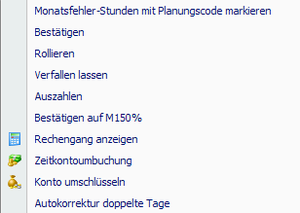 |
|---|
Werden die Umbuchungen vorgenommen, so verschwindet der umgebuchte Wert aus diesem Konto. Sind die Kandidatenkonten leer, erscheint kein schwerer Fehler mehr und der Status kann auf "Abgeschlossen" gewechselt werden.
Variante Schwellenwert für Tagesüberstunden
Dienst, Status egal
Bei dieser Variante kann es auch im Status 'PLANUNG' bereits zu einem schweren Fehler bei Tagesüberstunden kommen. Ist ein Dienst geplant, der mit der Verlängerung über den hinterlegten Schwellenwert kommt, entsteht ein schwerer Fehler und die Fehlzeit muss mit einem Planungscode markiert werden. Beträgt das Dienstsoll des eingetragenen Dienstes bereits mehr Stunden als der Schwellenwert, so entsteht der Fehler erst bei einer Verlängerung.
Total aus Plan
Bei dieser Variante kann im Status 'PLANUNG' über den Schwellenwert geplant werden, ohne dass es zu einem schweren Fehler kommt. Im Ist erscheint ein schwerer Fehler, sobald die Stunden eines Tages über das Total in der Planung und den hinterlegten Schwellenwert reichen.
Schwellenwert für Tagesüberstunden
Mit diesem Parameter wird festgelegt, ab wievielen Stunden pro Tag ein schwerer Fehler erscheint, der durch den Dienstplanverantwortlichen behoben werden muss. Wann genau der schwere Fehler erscheint, hängt nicht nur von der Stundenanzahl ab, sondern auch von der Variante, die hinterlegt ist. Der schwere Fehler ist als Symbol in der Namensspalte sowie als rote Markierung am betroffenen Tag zu sehen.
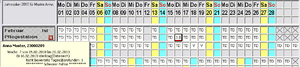 |
|---|
Schwellenwert: 10,00 Der Dienst TD beträgt 8,00 Stunden. Durch die Verlängerung von 3,00 Stunden beträgt er 11,00 Stunden und reicht somit mit einer Stunde über den hinterlegten Schwellenwert hinaus. Es erscheint ein schwerer Fehler.
Wie kann ein schwerer Fehler behoben werden?
Bei einem schweren Fehler muss der Dienstplanverantwortliche mittels Rechtsklick auf den Tag entscheiden, ob er den "Dienstbeginn mit Planungscode markieren" oder das "Dienstende mit Planungscode markieren" möchte. Er kann dann selbst entscheiden, welcher Planungscode (zB Zeit bewerten, Zeit auszahlen, ...) verwendet werden soll. Die Markierung übernimmt dann Alex.
Welche Planungscodes stehen für die Markierung zur Verfügung?
Welche Planungscodes für die Markierung zur Verfügung stehen, wird im Planungscode selbst festgelegt. Ist bei einem Planungscode der Parameter Mehrzeitmarkierung auf "Ja" gesetzt, steht dieser für die Markierung zur Verfügung.
Solange die Stunden nicht markiert wurden, sind sie als Kandidaten in den Konten D100%, D125% oder D150% zu sehen. Erst nach der Markierung verschwinden sie aus diesen.
Schwellenwert für Wochenüberstunden gilt auch in 'Planung'
Ja
Der schwere Fehler tritt im Status 'PLANUNG' und im Status 'IST' auf, wenn die Wochenstunden den Schwellenwert für Wochenüberstunden überschreiten.
Nein
Der schwere Fehler tritt nur im Status 'IST' auf, wenn die Wochenstunden den Schwellenwert für Wochenüberstunden und das geplante Total überschreiten. In der 'PLANUNG' kann eine Überschreitung ohne schweren Fehler geplant werden.
Schwellenwert für Wochenüberstunden
Mit diesem Parameter wird festgelegt, ab wievielen Stunden pro Woche ein schwerer Fehler erscheint, der durch den Dienstplanverantwortlichen behoben werden muss. Der schwere Fehler ist als Symbol in der Namensspalte sowie als rote Markierung in der betroffenen Woche zu sehen. Ob der schwere Fehler nur im Status 'IST' oder auch im Status 'PLANUNG' auftreten kann, hängt von der Einstellung Schwellenwert für Wochenüberstunden gilt auch in 'Planung' ab.
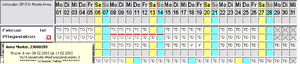 |
|---|
Schwellenwert: 45,00 Der Dienst TD beträgt 8,00 Stunden. 6 x 8 = 48,00. Der Wochenschwellenwert wird somit um 3,00 Stunden überschritten. Es erscheint ein schwerer Fehler.
Wie kann ein schwerer Fehler behoben werden?
Bei einem schweren Fehler muss der Dienstplanverantwortliche mittels Rechtsklick in die Woche auswählen, dass er die "Wochenfehler-Stunden mit Planungscode markieren" möchte. Er kann dann selbst entscheiden, welcher Planungscode (zB Zeit bewerten, Zeit auszahlen, ...) verwendet werden soll. Die Markierung übernimmt dann Alex.
Welche Planungscodes stehen für die Markierung zur Verfügung?
Welche Planungscodes für die Markierung zur Verfügung stehen, wird im Planungscode selbst festgelegt. Ist bei einem Planungscode der Parameter Mehrzeitmarkierung auf "Ja" gesetzt, steht dieser für die Markierung zur Verfügung.
Solange die Stunden nicht markiert wurden, sind sie als Kandidaten in den Konten D100%, D125% oder D150% zu sehen. Erst nach der Markierung verschwinden sie aus diesen.
Schwellenwert für aufwertbare DRZ-Überstunden
Mit diesem Parameter wird festgelegt, in welche "Kandidatentöpfe" (D100%, D125%, D150%) die Plusstunden der Mitarbeiter wandern sollen. Unmittelbar damit in Zusammenhang steht der Parameter Schwellenwert für aufwertbare DRZ-Überstunden Variante.
Schwellenwert für aufwertbare DRZ-Überstunden Variante
absolut aliquot
Ist der Parameter auf absolut aliquot gesetzt, werden jene Totalstunden, die den (aliquoten) Schwellwert übersteigen, aufgewertet.
Beispiel VOLLZEIT Schwellenwert für aufwertbare DRZ-Überstunden: 180,00 Soll 168,00 Total 185,00 +/- 17,00 Das Total des Mitarbeiters überschreitet den absoluten Schwellwert um 5,00 Stunden. Das Plus/Minus wird daher wie folgt verteilt: D100% 12,00 D150% 5,00
Beispiel TEILZEIT Teilzeitkraft mit Beschäftigungsgrad 50% Schwellenwert für aufwertarbe DRZ-Überstunden: 180,00 (sprich 90, da aliquot) Soll 84,00 Total 100,00 +/- 16,00 Das Total des Mitarbeiters überschreitet den absoluten Schwellwert um 10,00. Das Plus/Minus wird daher wie folgt verteilt: D100% 6,00 D125% 10,00
absolut direkt
Ist der Parameter auf absolut direkt gesetzt, werden jene Totalstunden, die den Schwellwert übersteigen, aufgewertet.
Beispiel VOLLZEIT Schwellenwert für aufwertbare DRZ-Überstunden: 180,00 Soll 168,00 Total 185,00 +/- 17,00 Das Total des Mitarbeiters überschreitet den absoluten Schwellwert um 5,00 Stunden. Das Plus/Minus wird daher wie folgt verteilt: D100% 12,00 D150% 5,00
Beispiel TEILZEIT Teilzeitkraft mit Beschäftigungsgrad 50% Schwellenwert für aufwertarbe DRZ-Überstunden: 180,00 Soll 84,00 Total 100,00 +/- 16,00 Das Total des Mitarbeiters überschreitet den absoluten Schwellwert nicht. Das Plus/Minus wird daher wie folgt verteilt: D100% 16,00
über Soll
Ist der Parameter auf über Soll gesetzt, so werden jene Plusstunden des Mitarbeiters aufgewertet, die die Sollstunden + den Schwellwert überschreiten.
Beispiel VOLLZEIT Schwellenwert für aufwertbare DRZ-Überstunden: 10,00 Soll 168,00 Total 185,00 +/- 17,00 Die Aufwertungsgrenze ist in diesem Fall 178,00 (168,00 + 10,00). Der Mitarbeiter überschreitet den Schwellwert um 7,00 Stunden. Das Plus/Minus wird daher wie folgt verteilt: D100% 10,00 D150% 7,00
Beispiel TEILZEIT Teilzeitkraft mit Beschäftigungsgrad 50% Schwellenwert für aufwertarbe DRZ-Überstunden: 10,00 Soll 84,00 Total 100,00 +/- 16,00 Die Aufwertungsgrenze ist in diesem Fall 94,00 (84,00 + 10,00). Der Mitarbeiter überschreitet den Schwellwert um 6,00 Stunden. Das Plus/Minus wird daher wie folgt verteilt: D100% 10,00 D125% 6,00
Der Unterschied zwischen den Varianten absolut (aliquot / direkt) und über Soll ist also jener, dass der Schwellwert bei der absoluten Variante monatlich der gleiche ist. Bei der Variante über Soll ist er jedoch vom Monatssoll abhängig und wird daher jeden Monat unterschiedlich sein.
Variante Teilzeit Schwellwert für aufwertbare 150 DRZ-Überstunden
Dieser Parameter regelt, ab wann für Teilzeitkräfte 50%ige Kandidaten entstehen. Es gibt zwei Möglicheiten:
Schwellenwert Vollzeit
Ist der Parameter auf Schwellenwert Vollzeit gesetzt, so entstehen für Teilzeitkräfte dann 50%ige Kandidaten, wenn der Schwellenwert einer Vollzeitkraft überschritten ist.
Beispiel ABSOLUTER ALIQUOTER SCHWELLENWERT Teilzeitkraft mit Beschäftigungsgrad 50% absoluter aliquoter Schwellenwert für aufwertarbe DRZ-Überstunden: 180,00 (aliquot 90,00) Soll 84,00 Total 195,00 +/- 111,00 Die Aufwertungsgrenze für 25% ist in diesem Fall 90,00, für 50% 180,00. Das Plus/Minus wird daher wie folgt verteilt: D100% 6,00 D125% 90,00 D150% 15,00
Beispiel SCHWELLENWERT ÜBER SOLL Teilzeitkraft mit Beschäftigungsgrad 50% Schwellenwert über Soll für aufwertarbe DRZ-Überstunden: 10,00 Soll 84,00 Total 195,00 +/- 111,00 Die Aufwertungsgrenze für 25% ist in diesem Fall 94,00 (84,00 + 10,00), für 50% 178,00 (Soll-VZ 168,00 + 10,00). Das Plus/Minus wird daher wie folgt verteilt: D100% 10,00 D125% 84,00 D150% 17,00
Soll Vollzeit
Ist der Parameter auf Soll Vollzeit gesetzt, so entstehen für Teilzeitkräfte dann 50%ige Kandidaten, wenn das Soll einer Vollzeitkraft überschritten ist.
Beispiel ABSOLUTER ALIQUOTER SCHWELLENWERT Teilzeitkraft mit Beschäftigungsgrad 50% absolter aliquoter Schwellenwert für aufwertarbe DRZ-Überstunden: 180,00 (aliquot 90,00) Soll 84,00 Total 195,00 +/- 111,00 Die Aufwertungsgrenze für 25% ist in diesem Fall 90,00, für 50% 168,00 (Soll-VZ). Das Plus/Minus wird daher wie folgt verteilt: D100% 6,00 D125% 78,00 D150% 27,00
Beispiel SCHWELLENWERT ÜBER SOLL Teilzeitkraft mit Beschäftigungsgrad 50% Schwellenwert über Soll für aufwertarbe DRZ-Überstunden: 10,00 Soll 84,00 Total 195,00 +/- 111,00 Die Aufwertungsgrenze für 25% ist in diesem Fall 94,00 (84,00 + 10,00), für 50% 168,00 (Soll-VZ). Das Plus/Minus wird daher wie folgt verteilt: D100% 10,00 D125% 74,00 D150% 27,00
Nachtüberstunden (1:2), wochentags ab Stunde (am Abend)
Dieser Parameter regelt, zu welcher Uhrzeit die Nachtzeit beginnt. Standardwert im _x7 ist dafür 21:00 Uhr.
Nachtüberstunden (1:2), wochentags bis Stunde (am Morgen)
Dieser Parameter regelt, zu welcher Uhrzeit die Nachtzeit endet. Standardwert im _x7 ist dafür 6:00 Uhr.
Überstunden 1:2 für Sonn/Feier/Ersatzruhetage
Dieser Parameter regelt, welche Wertigkeit die Tagesüberstunden an Sonn/Feier/Ersatzruhetagen haben.
Ja
Die Tagesüberstunden an Sonn/Feier/Ersatzruhetagen haben die Wertigkeit 1:2.
Nein
Die Tagesüberstunden an Sonn/Feier/Ersatzruhetagen haben die Wertigkeit 1:1,5.
Überstunden 1:3 für Sonn/Feier/Ersatzruhetage
Dieser Parameter regelt, welche Wertigkeit die Tagesüberstunden an Sonn/Feier/Ersatzruhetagen ab der 9. Stunde haben.
Ja
Tagesüberstunden an Sonn/Feier/Ersatzruhetagen haben ab der 9. Stunde die Wertigkeit 1:3.
Nein
Tagesüberstunden an Sonn/Feier/Ersatzruhetage haben abhängig vom Parameter "Überstunden 1:2 für Sonn/Feier/Ersatzruhetage" die Wertigkeit 1:1,5 oder 1:2.
Zeitzuschläge laut KV Handel
keine
Es entstehen keine Zeitzuschläge.
Wt 18:30-20:00 = 30%, Sa 13:00-20:00 = 50%
Bei geplanter oder ungeplanter Leistung entstehen folgende Zeitzuschläge:
- am Werktag zwischen 18:30 und 20:00: 30%
- am Samstag zwischen 13:00 und 20:00: 50%
Wt 18:30-20:00 = 50%, Sa 13:00-20:00 = 70%
Bei geplanter oder ungeplanter Leistung entstehen folgende Zeitzuschläge:
- am Werktag zwischen 18:30 und 20:00: 50%
- am Samstag zwischen 13:00 und 20:00: 70%
Wt 18:30-20:00 = 30%, Sa 13:00-20:00 = 30%
Bei geplanter oder ungeplanter Leistung entstehen folgende Zeitzuschläge:
- am Werktag zwischen 18:30 und 20:00: 30%
- am Samstag zwischen 13:00 und 20:00: 30%
Wt 18:30-20:00 = 50%, Sa 13:00-20:00 = 50%
Bei geplanter oder ungeplanter Leistung entstehen folgende Zeitzuschläge:
- am Werktag zwischen 18:30 und 20:00: 50%
- am Samstag zwischen 13:00 und 20:00: 50%
Abrechnungsgruppe
Die Abrechnungsgruppe ist standardmäßig auf "Standard Österreich (V7)" eingestellt. Dadurch funktionieren die oben genannten Parameter wie beschrieben.
Kompatibilität
Beschäftigungsgrad übernehmen?
Soll MO, DI, ... übernehmen?
Totalspezifikationen
Total für Tagesfehler
Hier kann hinterlegt werden, welche Stunden für Tagesfehler anrechenbar sind. Diese Stunden werden in Alex unter dem Begriff "gesammelte Zeit" verwaltet.
Total für Wochenfehler
Hier kann hinterlegt werden, welche Stunden für Wochenfehler anrechenbar sind. Diese Stunden werden in Alex unter dem Begriff "gesammelte Zeit" verwaltet.
Total für AZG-Prüfung
Hier kann hinterlegt werden, welche Stunden für Arbeitszeitgesetzprüfungen relevant sind. Diese Stunden werden in Alex unter dem Begriff "gesammelte Zeit" verwaltet.
Total für NSchwAG
Hier kann hinterlegt werden, welche Stunden für die Berechnung der NSchwAG-Stunden anrechenbar sind. Diese Stunden werden in Alex unter dem Begriff "gesammelte Zeit" verwaltet.
Total für Aufwertung
Hier kann hinterlegt werden, welche Stunden für die Aufwertung am DRZ-Ende anrechenbar sind. Diese Stunden werden in Alex unter dem Begriff "gesammelte Zeit" verwaltet.
Arbeitszeitgesetzprüfungen
Maximale TÄGLICHE Arbeitszeit
Die anrechenbaren Stunden dürfen den hier erfassten Wert nicht überschreiten, ansonsten kommt es zu einer AZG-Verletzung. Diese wird entweder als Warnung oder als Schwerer Fehler ausgegeben.
Maximale SONN/FEIERTAGS Arbeitszeit 49h
Ist der Parameter aktiviert, dürfen die anrechenbaren Stunden an Sonn-/Feiertagen 49,00 Stunden nicht überschreiten, ansonsten kommt es zu einer AZG-Verletzung. Diese wird entweder als Warnung oder als Schwerer Fehler ausgegeben.
Frühester Arbeitsbeginn
Mit diesem Parameter kann definiert werden, um wieviel Uhr ein Mitarbeiter seine Arbeit frühestens beginnen darf. Der Standardwert dieses Parameters ist 0,00, da Diese Prüfung hauptsächlich für schwangere Mitarbeiterinnen benötigt wird.
Spätestes Arbeitsende
Mit diesem Parameter kann definiert werden, bis zu welcher Uhrzeit ein Mitarbeiter maximal arbeiten darf. Der Standardwert dieses Parameters ist 48,00. Wäre der Standardwert 24,00, so würde bei Nachtdiensten bereits ein schwerer Fehler erscheinen. Diese Prüfung wird hauptsächlich für schwangere Mitarbeiterinnen benötigt, da diese lt. Gesetz nur bis spätestens 20:00 Uhr arbeiten dürfen. In diesem Fall ist der Parameter auf 20,00 zu setzen.
Mindestruhezeit zwischen zwei Diensten
Mit diesem Parameter wird festgelegt, wie viele Stunden mindestens zwischen zwei Diensten frei sein müssen. In der Regel muss zwischen dem Dienstende am ersten Tag und dem Dienstbeginn am Folgetag eine Ruhezeit von 11,00 Stunden eingehalten werden. Wird die hinterlegte Ruhezeit zwischen zwei Diensten nicht eingehalten, kommt es zu einer AZG-Verletzung. Diese wird entweder als Warnung oder als Schwerer Fehler ausgegeben.
Maximale WÖCHENTLICHE Arbeitszeit
Die anrechenbaren Stunden einer Woche dürfen den hier erfassten Wert nicht überschreiten. Geprüft wird von Montag 0:00 Uhr bis Sonntag 24:00 Uhr. Wird die hier hinterlegte maximale wöchentliche Arbeitszeit überschritten, kommt es zu einer AZG-Verletzung. Diese wird entweder als Warnung oder als Schwerer Fehler ausgegeben.
Wochenanzahl für WÖCHENTLICHE Arbeitszeit im Schnitt
Mit diesem Parameter wird festgelegt, wie lange der Durchrechnungszeitraum dauert, in dem die durchschnittliche maximale Wochenarbeitszeit geprüft wird. Der Parameter wird in Verbindung mit dem Parameter "Maximale WÖCHENTLICHE Arbeitszeit im Schnitt" gesetzt.
Beispiel:
Im 26-wöchigen Durchrechnungszeitraum darf die maximale durschnittliche Wochenarbeitszeit von 60,00 Stunden nicht überschritten werden.
Der genannte Parameter müsste in diesem Beispiel auf 26,00 gesetzt werden.
Maximale WÖCHENTLICHE Arbeitszeit im Schnitt
Mit diesem Parameter wird festgelegt, wir hoch die maximale durchschnittliche Wochenarbeitszeit in einem mehrwöchigen Durchrechnungszeitraum sein darf. Der Parameter wird in Verbindung mit dem Parameter "Wochenanzahl für WÖCHENTLICHE Arbeitszeit im Schnitt" gesetzt.
Beispiel:
Im 26-wöchigen Durchrechnungszeitraum darf die maximale durschnittliche Wochenarbeitszeit von 60,00 Stunden nicht überschritten werden.
Der genannte Parameter müsste in diesem Beispiel auf 60,00 gesetzt werden.
Wir die durchschnittliche Wochenarbeitszeit überschritten, so ist eine AZG-Verletzung die Folge. Diese wird entweder als Warnung oder als Schwerer Fehler ausgegeben.
Wochenanzahl für freie Wochenenden
Mit diesem Parameter wird definiert, wieviele Wochenenden für die Prüfung der freien Wochenende beobachtet werden. Der Beobachtungszeitraum ist kein fixer - es wird an jedem Wochenende im Monat die hinterlegte Anzahl an Wochenenden zurückgeschaut (= rollierend). Der Parameter wird im Zusammenhang mit den Parametern "Mindestanzahl gänzlich freie Wochenenden (SA und SO)" und "Mindestanzahl teilweise freie Wochenenden (SA oder SO)" gesetzt.
Beispiel:
Von 12 Wochenenden müssen 3 gänzlich frei sein (Samstag und Sonntag), 3 müssen teilweise frei sein (Samstag oder Sonntag).
Der Parameter ist in diesem Beispiel auf 12,00 zu setzen.
Mindestanzahl gänzlich freie Wochenenden (SA und SO)
Mit diesem Parameter wird definiert, wieviele Wochenenden in einem bestimmten Zeitraum zur Gänze frei sein müssen, dh Samstag und Sonntag. Der Parameter wird im Zusammenhang mit den Parametern "Wochenanzahl für freie Wochenenden" und "Mindestanzahl teilweise freie Wochenenden (SA oder SO)" gesetzt.
Beispiel:
Von 12 Wochenenden müssen 3 gänzlich frei sein (Samstag und Sonntag), 3 müssen teilweise frei sein (Samstag oder Sonntag).
Der Parameter ist in diesem Beispiel auf 3,00 zu setzen.
Wird die Anzahl der hier hinterlegten gänzlich freien Wochenenden nicht eingehalten, kommt es zu einer AZG-Verletzung.
Mindestanzahl teilweise freie Wochenenden (SA oder SO)
Mit diesem Parameter wird definiert, wieviele Wochenenden in einem bestimmten Zeitraum zur Gänze frei sein müssen, dh Samstag und Sonntag. Der Parameter wird im Zusammenhang mit den Parametern "Wochenanzahl für freie Wochenenden" und "Mindestanzahl gänzlich freie Wochenenden (SA und SO)" gesetzt.
Beispiel:
Von 12 Wochenenden müssen 3 gänzlich frei sein (Samstag und Sonntag), 3 müssen teilweise frei sein (Samstag oder Sonntag).
Der Parameter ist in diesem Beispiel auf 3,00 zu setzen.
Wird die Anzahl der hier hinterlegten teilweise freien Wochenende nicht eingehalten, kommt es zu einer AZG-Verletzung.
Mindestruhezeit je Woche: Ruhestunden
Für die Berechnung der Wochenruhe im DRZ finden Sie hier genauere Informationen: Wochenruhe im DRZ
Mit diesem Parameter wird definiert, wieviele Stunden mindestens einmal in der Woche durchgehend frei sein müssen. Der Parameter wird im Zusammenhang mit den Parametern "Wochentag für Wochenruheprüfung (0->Mo,...,6->So)" und "Stunden für Wochenruheprüfung" gesetzt, welche den Prüfungszeitraum regeln. Die Ruhezeit muss nicht vom Anwender definiert werden, Alex errechnet sich diese selbst.
Findet Alex in einer Woche keinen freien Zeitraum, der mindestens den hinterlegten Wert beträgt, so kommt es zu einer AZG-Verletzung. Wird die Mindest-Wochenruhezeit im Status IST verletzt, so kommt es ebenfalls zu einer [[AZG-Verletzung, eine besondere Bewertung oder Gutschrift der Stunden findet NICHT statt.
In der Regel muss eine Mindest-Wochenruhezeit von 36,00 Stunden eingehalten werden.
ACHTUNG: Der Parameter steht nicht im Zusammenhang mit dem Parameter "Planungscode für Wochenruhe prüfen".
Mindestruhezeit je Woche: Wochentag für Prüfung
Der Parameter regelt, welcher Zeitraum für die Prüfung der Mindest-Wochenruhezeit herangenommen wird (siehe Parameter "Einzuhaltende Wochenruhe [Stunden]"). Er wird in Verbindung mit dem Parameter "Mindestruhezeit je Woche: Stunde für Prüfung" gesetzt.
Beispiel:
Wochentag für Wochenruheprüfung: Montag Stunde für Wochenruheprüfung: 00 Der Zeitraum in dem die hinterlegte Wochenruhe eingehalten werden muss, geht bis Sonntag 24:00 Uhr.
Wochentag für Wochenruheprüfung: Montag Stunde für Wochenruheprüfung: 06 Der Zeitraum in dem die hinterlegte Wochenruhe eingehalten werden muss, geht bis Montag 06:00 Uhr.
Mindestruhezeit je Woche: Stunde für Prüfung
Der Parameter regelt, welche Uhrzeit für die Prüfung der Mindest-Wochenruhezeit herangenommen wird (siehe Parameter "Mindestruhezeit je Woche: Wochentag für Prüfung"). Er wird in Verbindung mit dem Parameter "Mindestruhezeit je Woche: Wochentag für Prüfung" gesetzt.
Beispiel:
Wochentag für Wochenruheprüfung: Montag Stunde für Wochenruheprüfung: 00 Der Zeitraum in dem die hinterlegte Wochenruhe eingehalten werden muss, geht bis Sonntag 24:00 Uhr.
Wochentag für Wochenruheprüfung: Montag Stunde für Wochenruheprüfung: 06 Der Zeitraum in dem die hinterlegte Wochenruhe eingehalten werden muss, geht bis Montag 06:00 Uhr.
Planungscode für Wochenruhe prüfen
Wird der Parameter "Planungscode für Wochenruhe prüfen" auf JA gesetzt, so muss die (meist 36-stündige) Wochenruhe vom Anwender definiert werden. Mit dem Planungscode WOCHENRUHE muss die Ruhezeit in jeder Woche bei jedem Mitarbeiter eingetragen werden. Wird die Wochenruhe im Status Planung nicht eingehalten, kommt es zu einem Schweren Fehler. Im Status IST führt die Verletung der Wochenruhe meist zu einer besonderen Bewertung oder Gutschrift der Stunden.
AZG-Fehler nur Warnungen
Wird der Parameter auf JA gesetzt, so werden alle Schweren Fehler zu Warnungen.
Auswertungsmöglichkeiten
Die Anzahl der Fehler / Dauer der Verletzungen können mittels der AZG-Fehlerkonten ausgewertet werden. (Ab Version 2015) Eine genaue Beschreibung findet man hier
Tagesarten Spezial
Unter "Tagesarten Spezial" können jene Tage angelegt werden, die nicht unter gesetzliche Feiertage fallen, jedoch trotzdem eine besondere Sollberechnung haben.
Beispiele:
* Hl. Abend * Silvester * Karfreitag * Reformationstag * Allerseelen * Faschingsdienstag ...
In der Abbildung wurde der Hl. Abend 2010 als Tag mit "Kein Soll" angelegt. Die Sollstunden der Mitarbeiter werden im Dezember 2010 somit um ihr Tagessoll eines Freitags (Hl. Abend war im Jahr 2010 ein Freitag) reduziert.
Silvester ist ein Tag mit "Halbem Soll", es wird daher das Dezember-Soll zusätzlich noch um die Hälfte eines Freitag-Solls reduziert.
Der Karfreitag ist ebenfalls ein Tag mit "Halbem Soll".
Ersatzruhetagsprüfung
Ab Version 7_8_4_131 wird ein Anspruch auf Ersatzruhetage im Alex geprüft. Ein Anspruch entsteht bei einem geplanten Dienst am Sonn/Feiertag. Folgende Konten stehen zur Verfügung (Gruppe "Ersatzruhetagsanspruch"):
- Ersatzruhetagsanspruch Übertrag
- Ersatzruhetagsanspruch laufend +
- Ersatzruhetagsanspruch laufend -
- Ersatzruhetagsanspruch Saldo
Der Saldo wird mit einem eigene Planungcode abgebaut. Dieser muss wie folgt angelegt werden:
Zur Erfassung des Kontos "Ersatzruhetagsanspruch Übertrag" steht eine Sonderabrechnung "Setze Ersatzruhetagsanspruch Übertrag" zur Verfügung.